
DWG TrueView(ディーダブルジー ツルービューワー)とは?
AUTODESK(オートデスク)社から出ている、無償のDWG、DXFビューワーソフトです。
出来る事
- DWG、DXF ファイルを表示
- 前バージョンの DWG、DXF ファイルの変換
- DWG、DXF ファイルの印刷・一括印刷
- 機能2D/3D ファイルをオンラインで表示、計測、マークアップ、レビュー、共有できます。
DWG TrueViewをダウンロード
Autodeskの公式サイトからダウンロード
※Windows版です。
今すぐダウンロード をクリックしてダウンロード
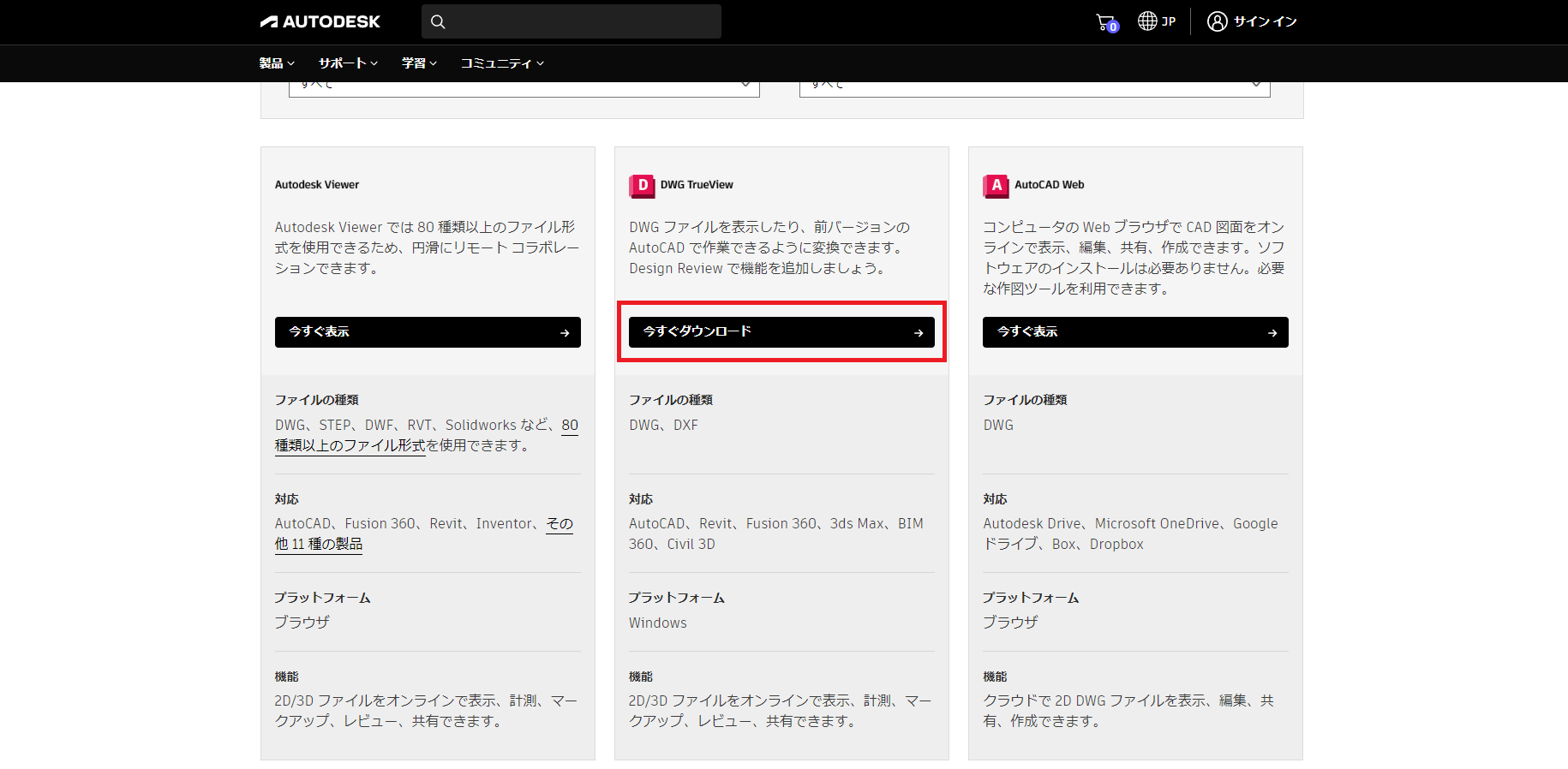
ダウンロードした
DWGTrueView_2023_Japanese_64bit_dlm.sfx.exeをwクリック
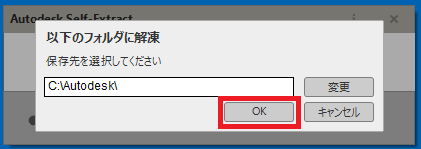
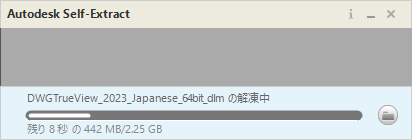
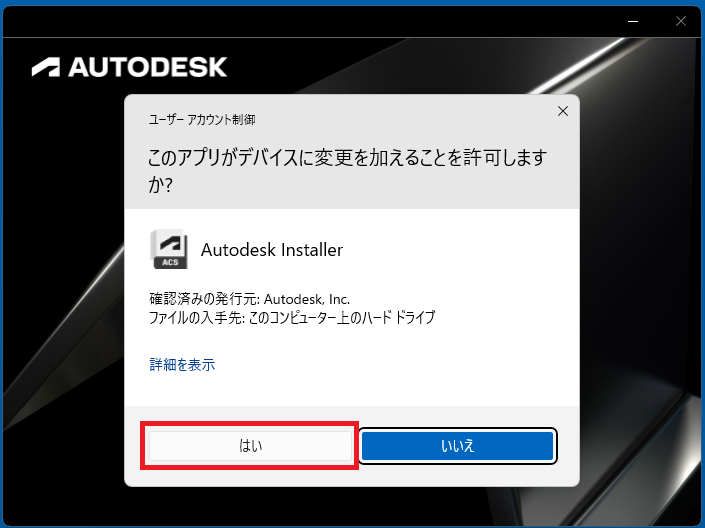
利用規約を読み、チェック☑を付けて次へ
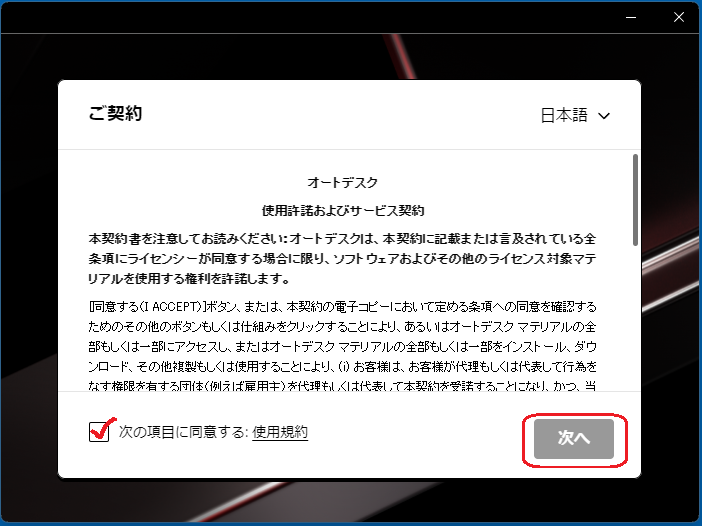
インストールする場所に問題なければインストール
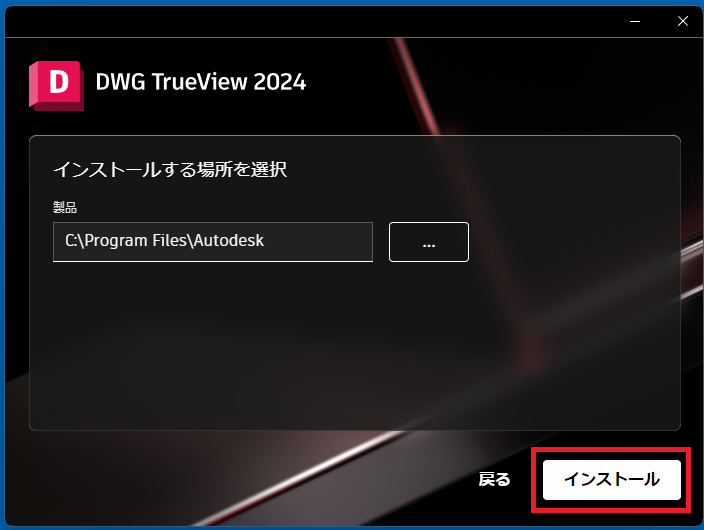
インストール中・・・・
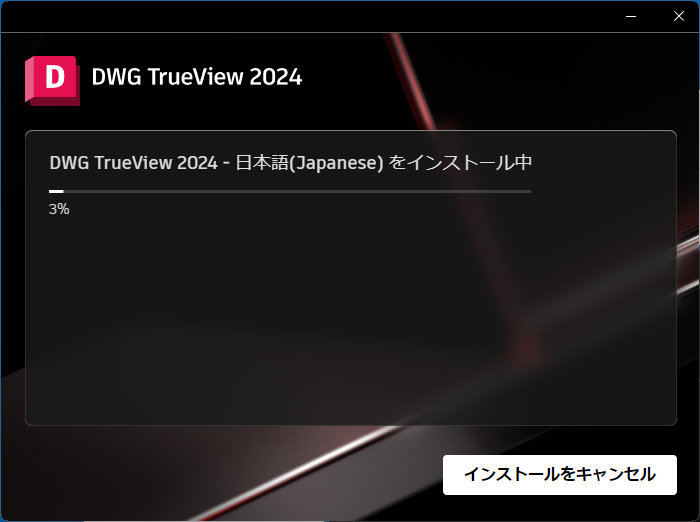
問題なければ再起動をクリック 後で再起動しても問題はありません。
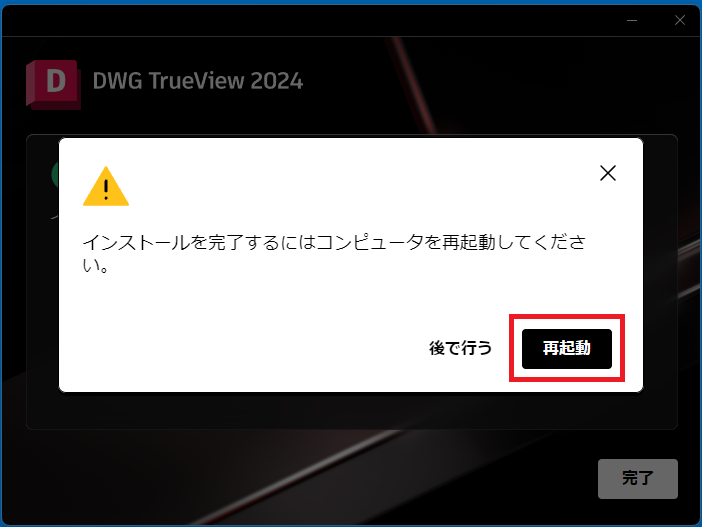
再起動後、スタートからアプリを起動
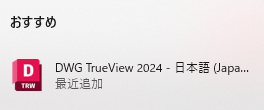
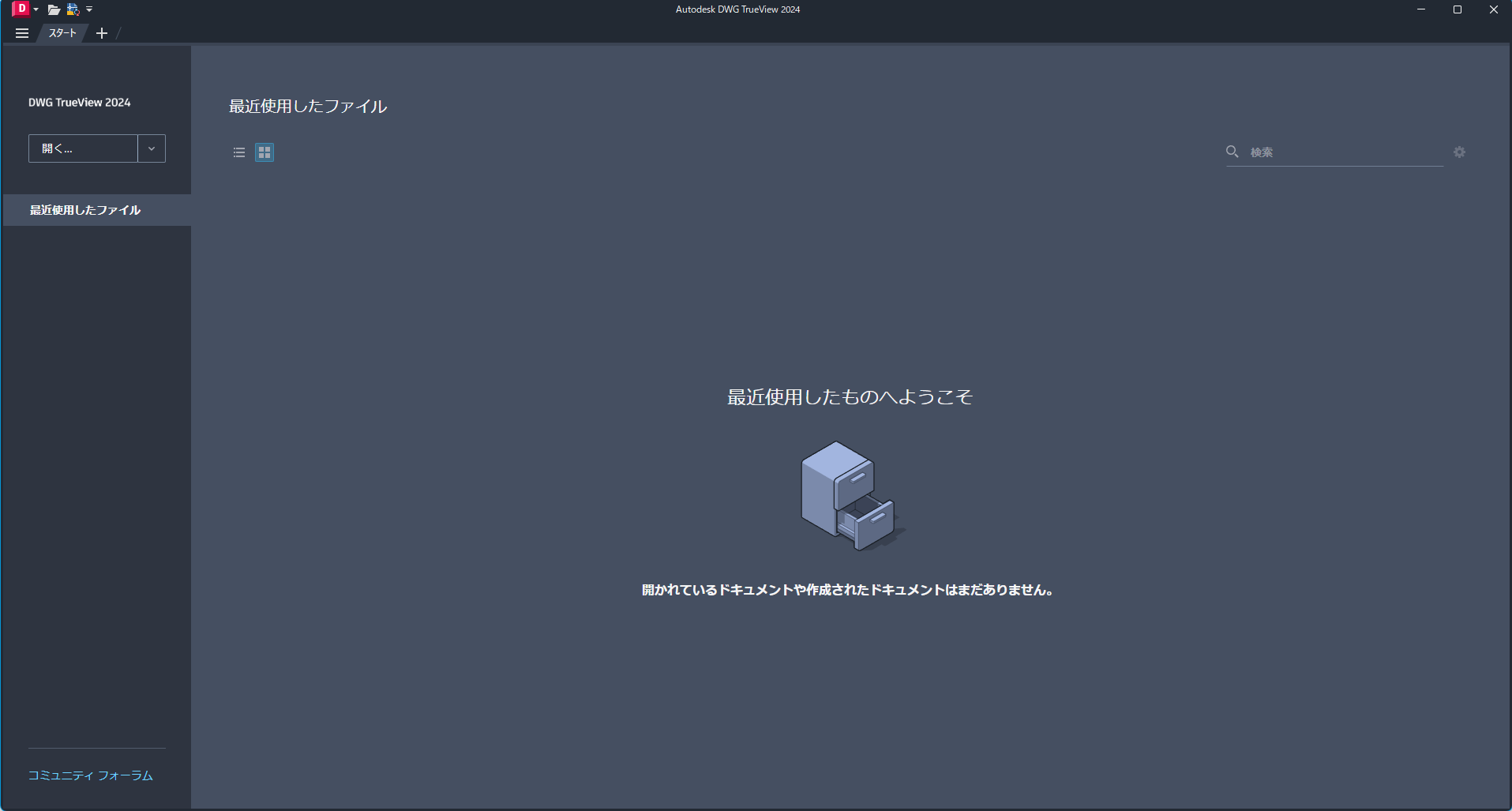
DWG、DXF ファイルを表示
ファイルを選択して開く
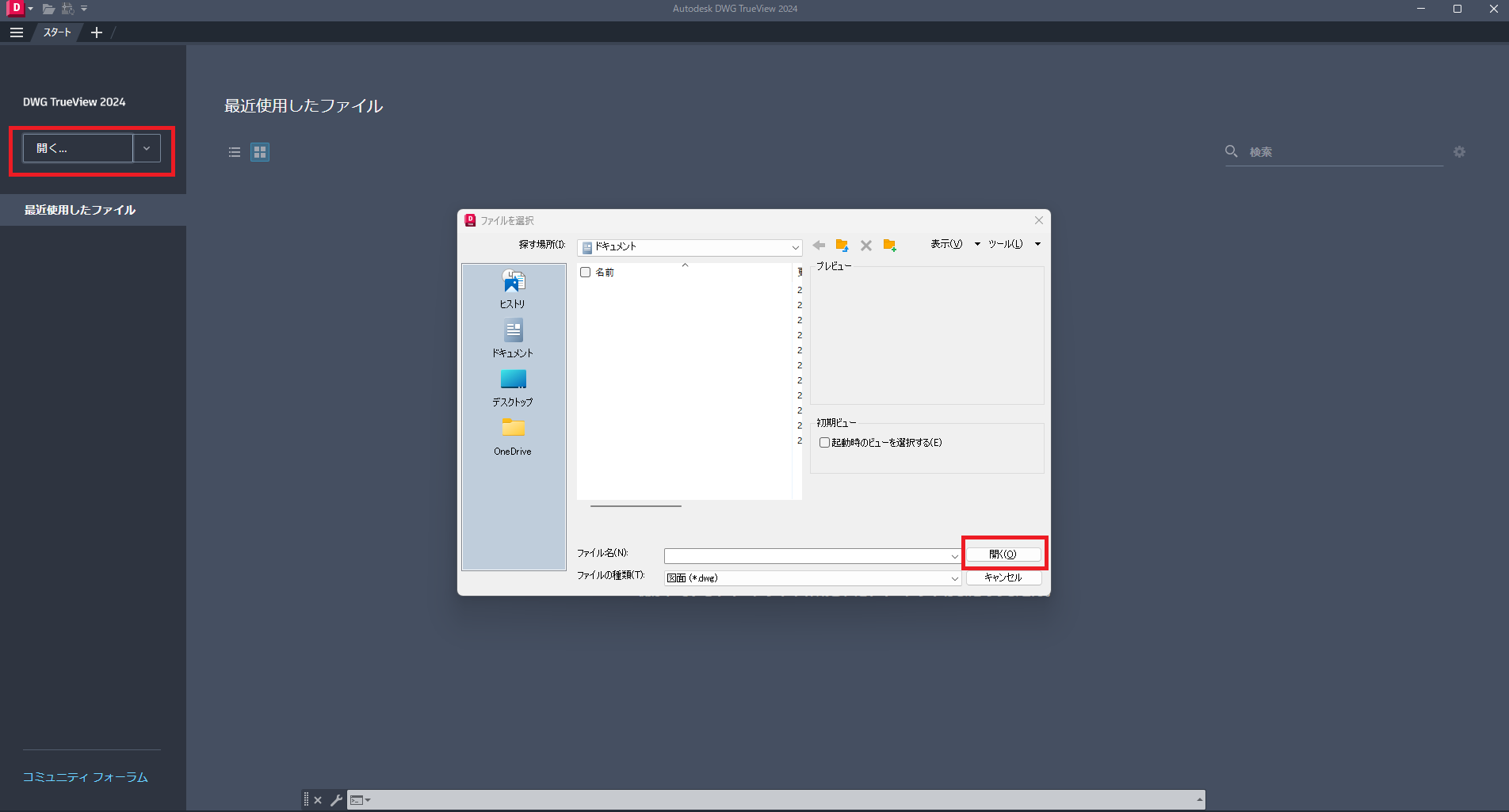
ドラックアンドドロップでDWG、DXF ファイルを入れる
ファイルを選択(クリックしたまま)AUTOCAD上で離す

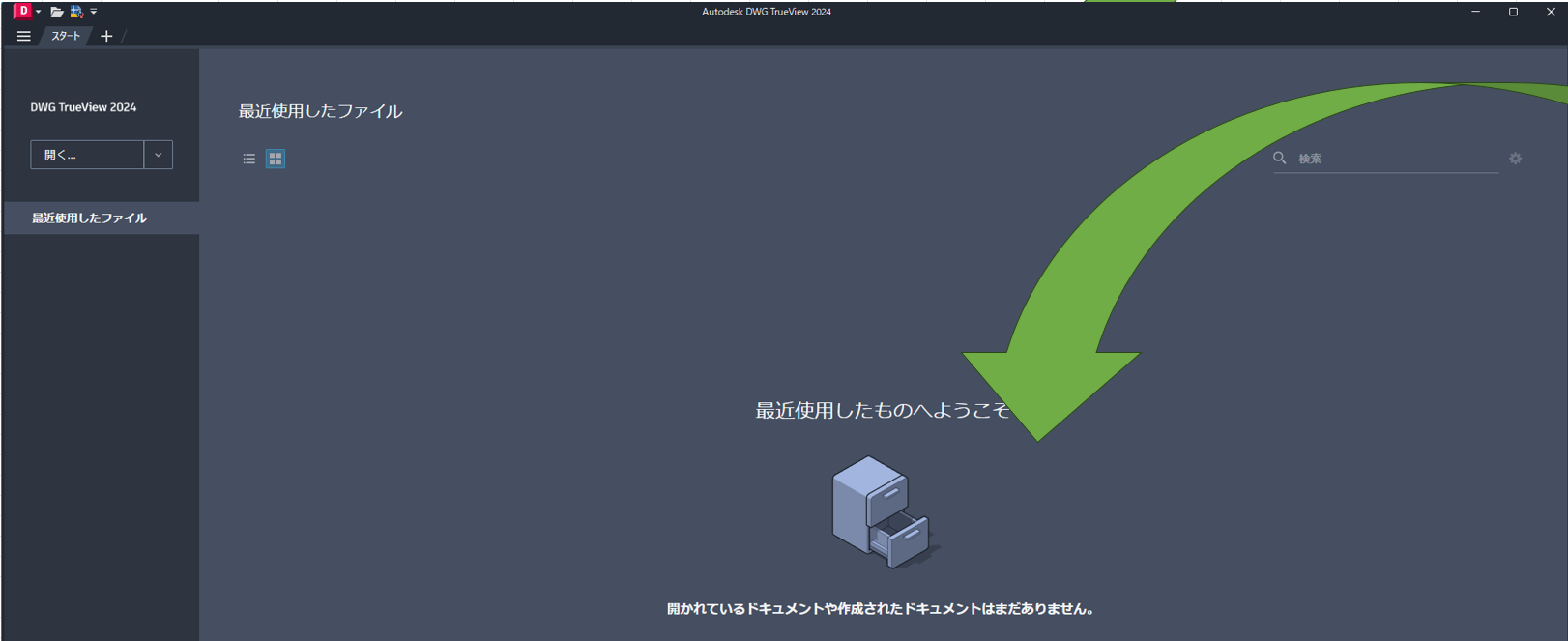
前バージョンの DWG、DXF ファイルの変換(バージョンを落とす)
左上の![]() マークをクリック
マークをクリック
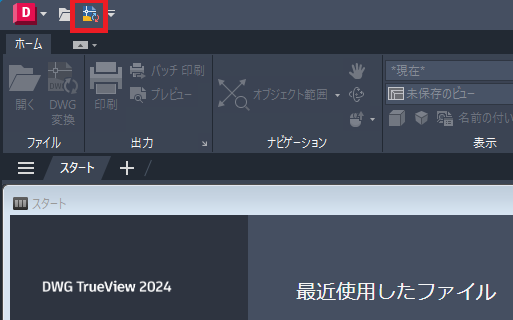
ダイアログボックスが出てくるので
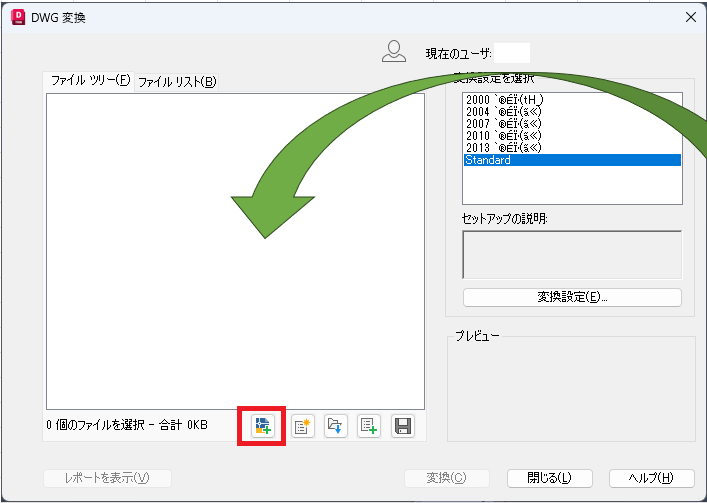
白のエリアにdwgファイルをドラックアンドドロップするか
![]() アイコンからdwgのフォルダからファイルを選択 → 開く
アイコンからdwgのフォルダからファイルを選択 → 開く
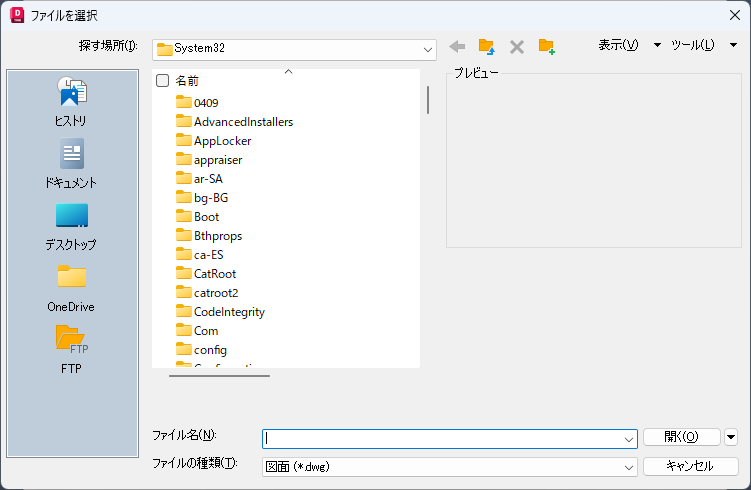
変換したいファイルを選択して 開く
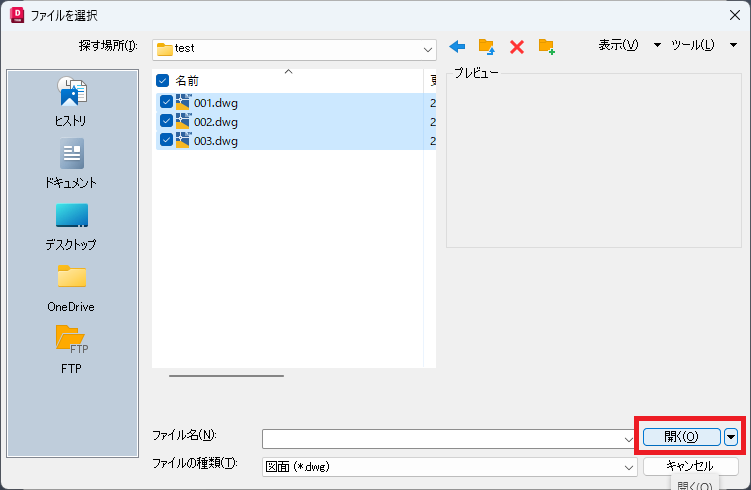
ダイアログボックスに変換したい図面が入ってきたら、落としたいdwgのバージョンをせんたくして 変換
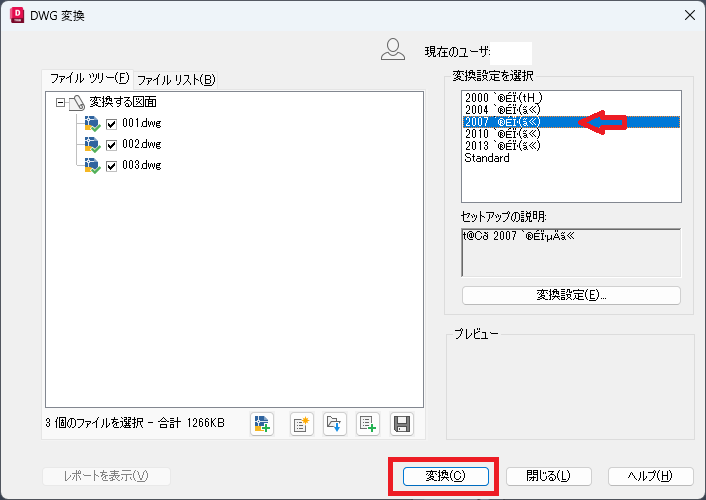
変換が終わると レポートを表示 が付くので
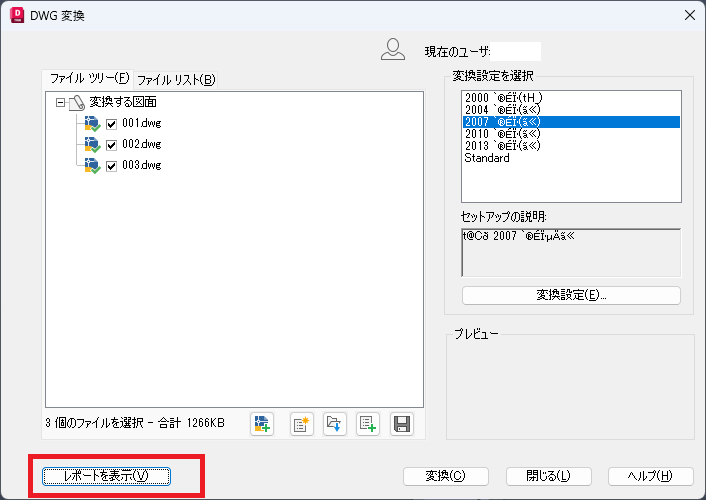
レポートを表示 をクリックすると変換が無事終了した事が表示されます。
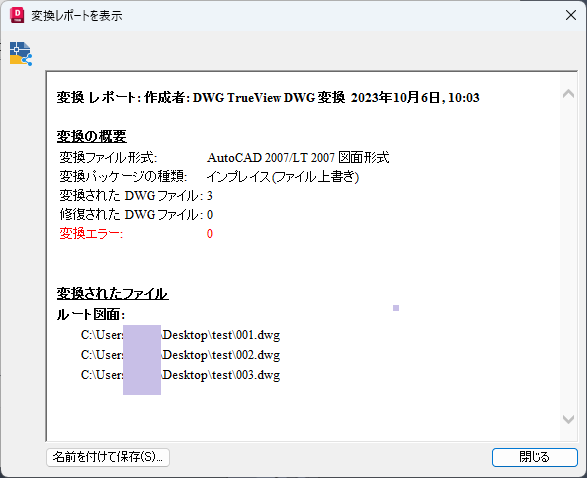
DWG、DXF ファイルの印刷・一括印刷
※事前に印刷設定をしているDWGデータを使用
①図面を開く(1枚何でもOK)
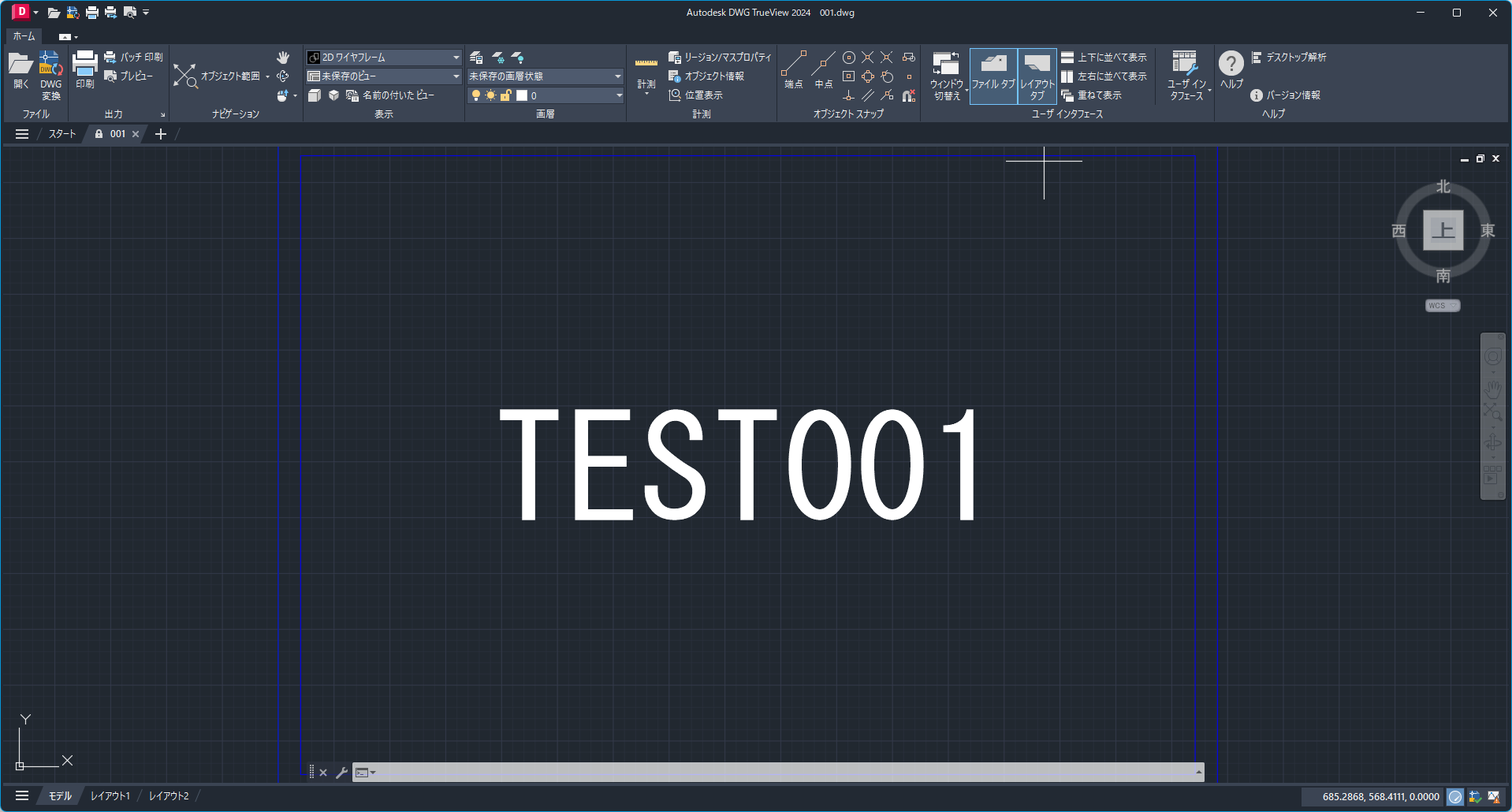
②左上の![]() マークかバッチ印刷から マルチシートDWGをパブリッシュ ダイアログボックスを出す
マークかバッチ印刷から マルチシートDWGをパブリッシュ ダイアログボックスを出す
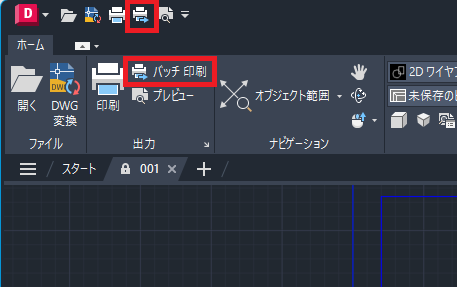
③パブリッシュ先を ページ指定で指定のプロッタ に変更
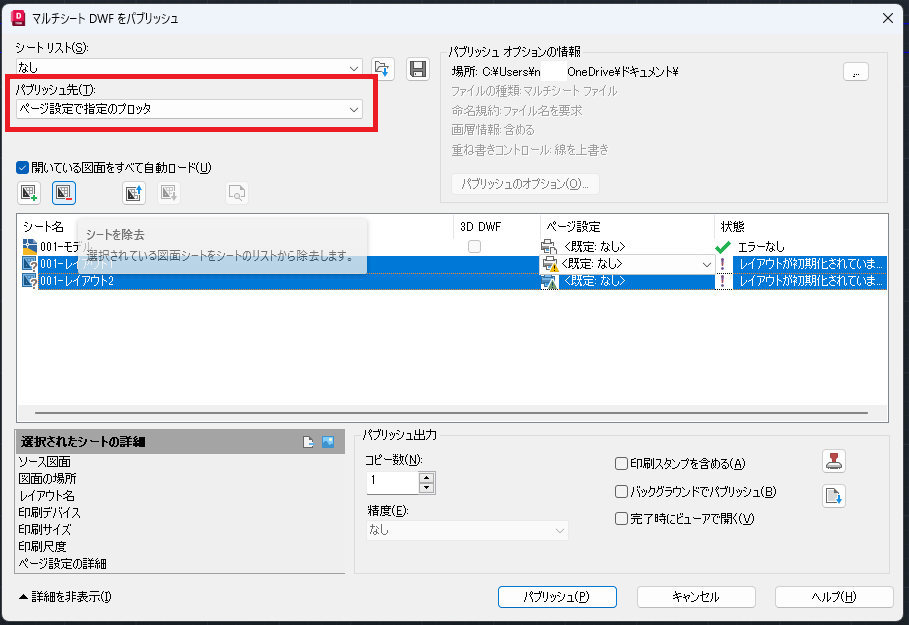
④![]() アイコンで、印刷したい図面を選んで 選択
アイコンで、印刷したい図面を選んで 選択
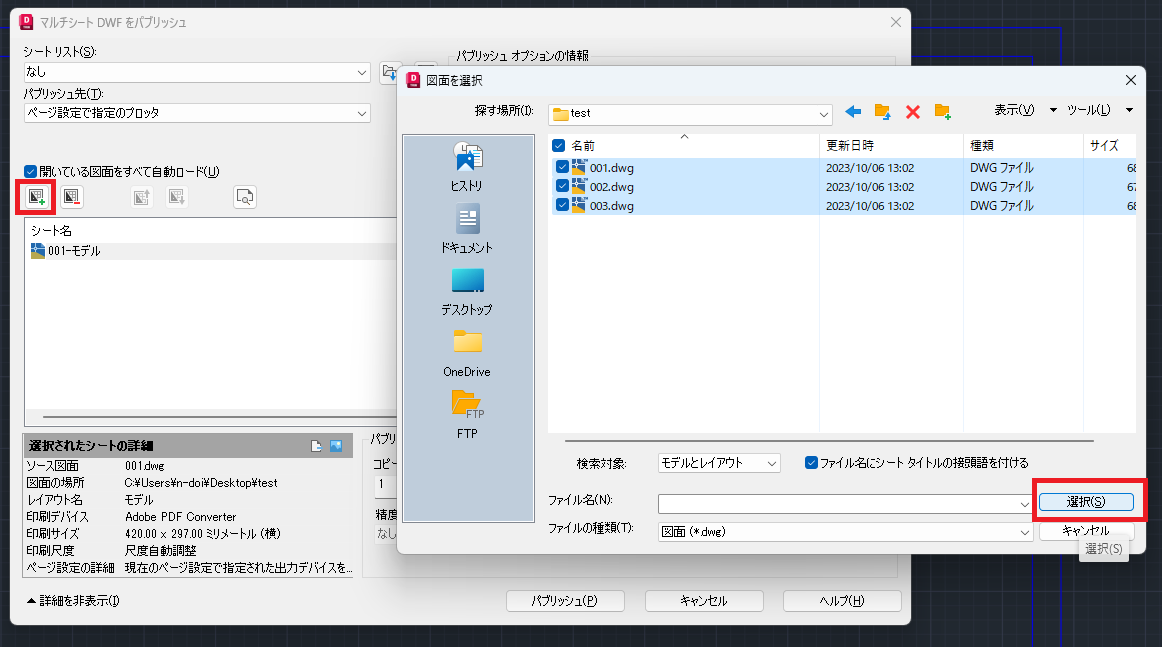
図面が表示されます。
⑤印刷設定がされていない不要なレイアウトを選択して![]() アイコンで削除
アイコンで削除
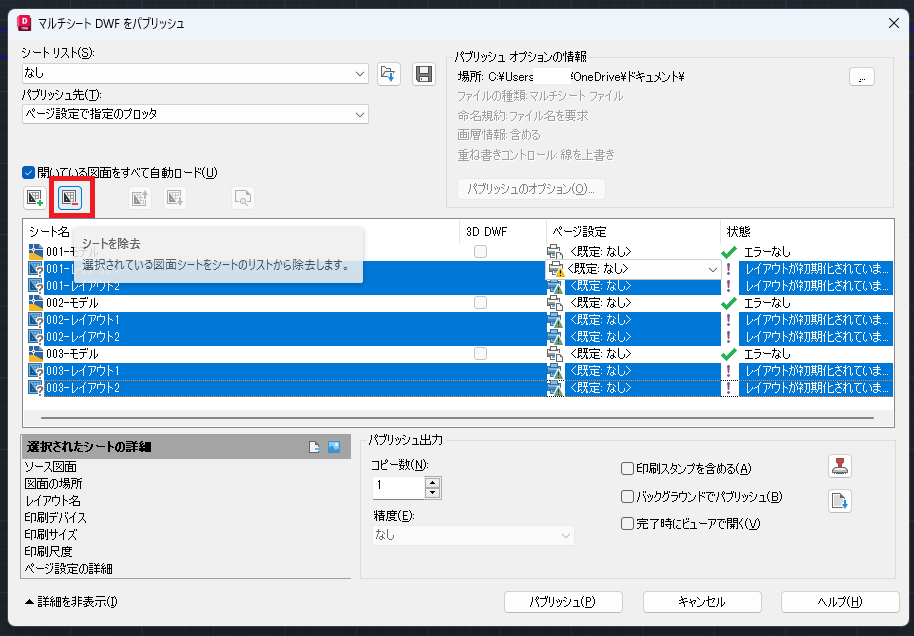
⑥パブリッシュ をクリックすると現在のシートの保存を聞かれるので、保存する場合ははいしない場合はいいえをクリック ※シートをクリックすると、次回から左上のシートリストから呼び出せます。
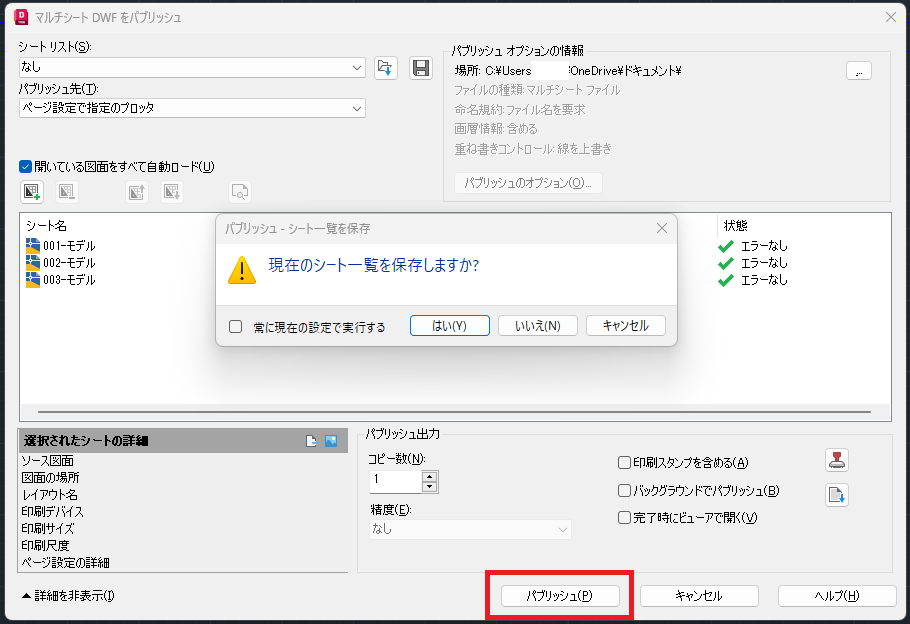
一括印刷(パブリッシュ)出来ました!


